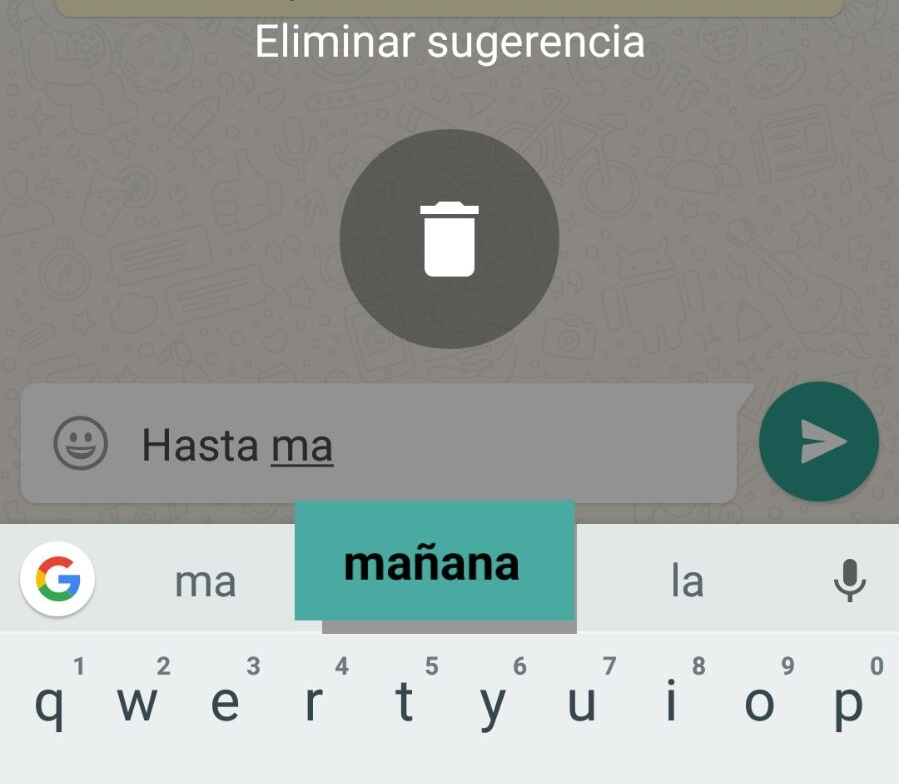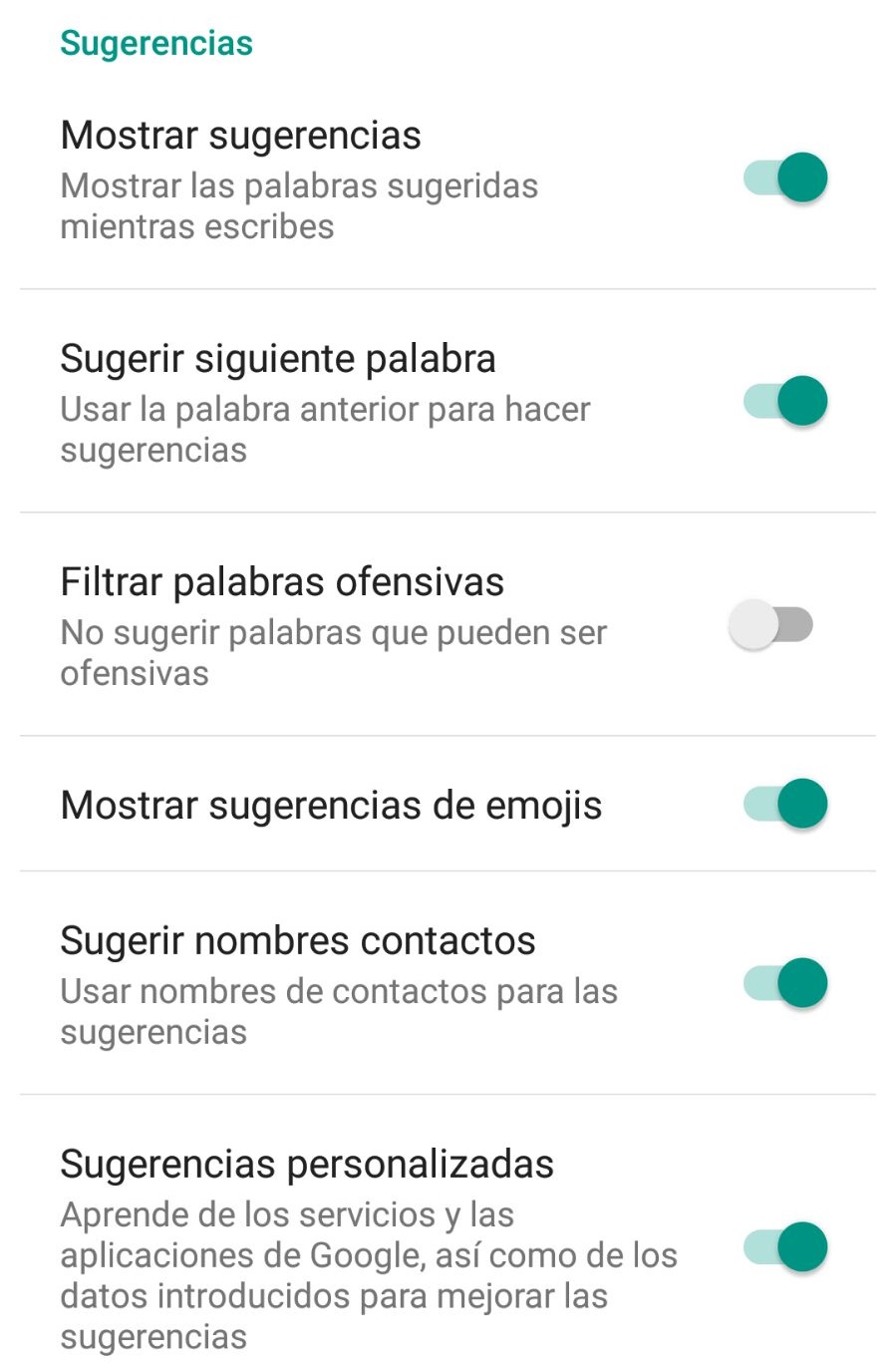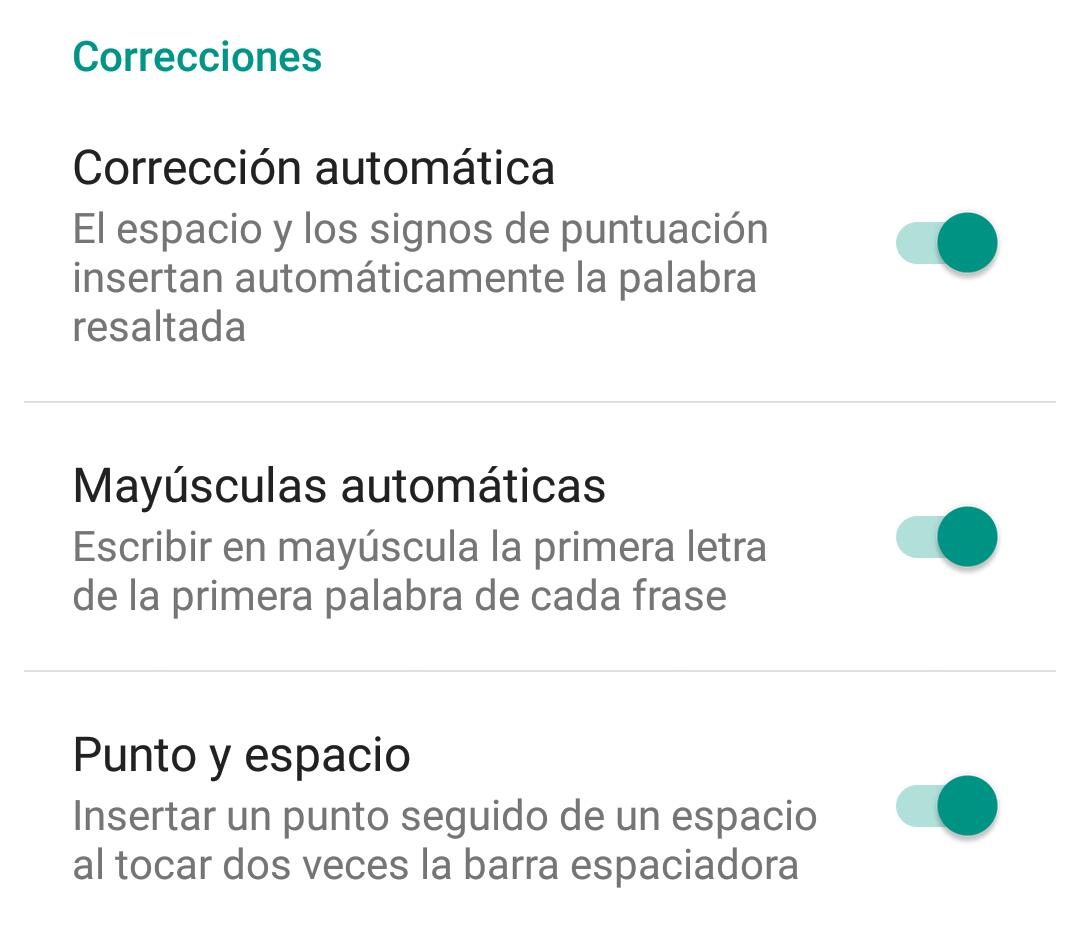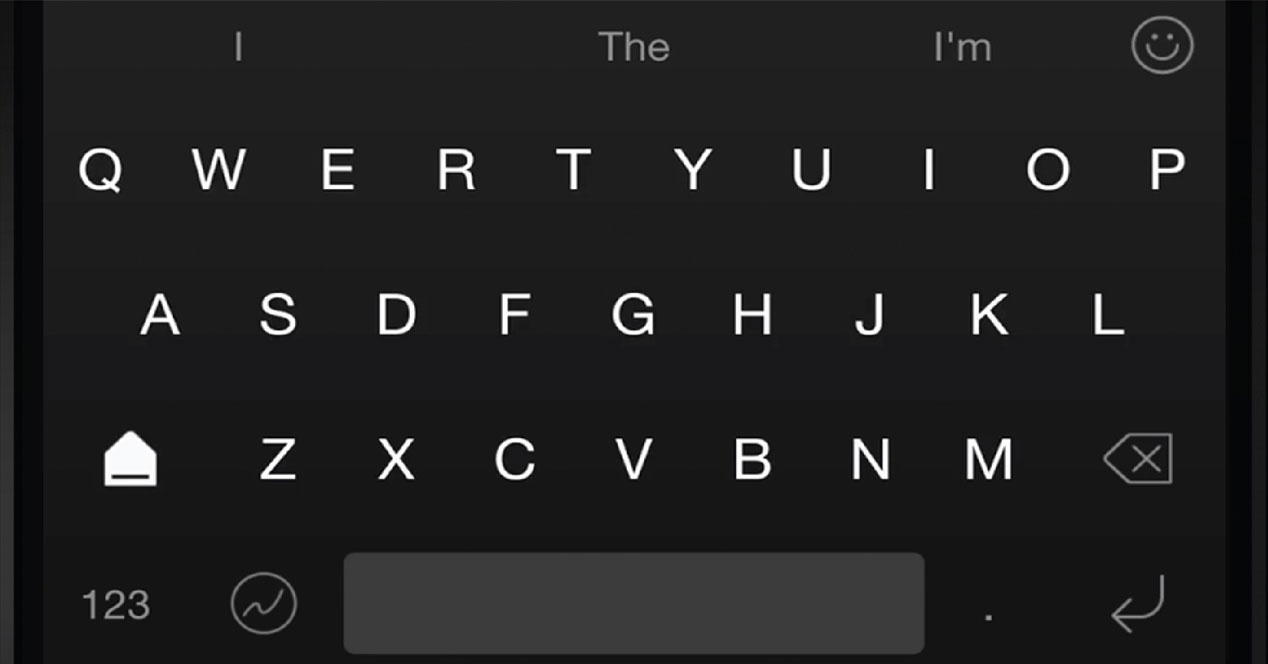
Ít ai biết bạn hơn Tự động sửa lỗi của Android. Anh ấy biết bạn nói gì nhưng cũng biết bạn muốn nói gì tiếp theo. Đây là một chức năng rất hữu ích có thể giúp bạn tiết kiệm thời gian hoặc có thể giúp hiểu được khi bạn không biết cách sử dụng các phím trên điện thoại của mình. Nhưng đôi khi nó gây ra vấn đề và khiến bạn nói những điều bạn không cố ý.
Tính năng tự động sửa lỗi là một lựa chọn tốt giúp bạn tiết kiệm thời gian hoặc sửa từ Đơn giản, chẳng hạn khi bạn xuống phố vào mùa đông với đôi tay lạnh ngắt và bạn không nhấn một phím nào. Anh ấy hầu như luôn luôn biết bạn muốn nói gì. Ngoài ra, nhờ những gợi ý, đề xuất những từ sau vì vậy bạn có thể hoàn thành tin nhắn của mình mà không cần phải viết nó. Nhưng tính năng tự động sửa lại khiến bạn mắc lỗi, nói những điều bạn không muốn nói, đưa bạn vào những tình huống xấu hổ ... Và những gợi ý trên bàn phím, đôi khi, có thể nhắc nhở bạn điều gì đó tốt hơn nên quên, khiến bạn bối rối. Nói tóm lại: bạn không thể sống mà không có nó hoặc với nó. Nhưng có một giải pháp: bạn có thể xóa các gợi ý bàn phím và các từ tự động sửa mà bạn nghĩ sẽ là vấn đề.
Có một số tùy chọn. Bạn có thể xóa các từ khi chúng xuất hiện dưới dạng đề xuất, chỉ cần chọn nó từ thanh trên cùng của bàn phím và kéo nó vào giữa màn hình, nơi thùng rác sẽ xuất hiện trên một nút cho biết 'Xóa đề xuất'.
Bạn cũng có thể thêm hoặc xóa các từ khỏi từ điển cá nhân của mình. Trong cài đặt của điện thoại, trong phần 'Ngôn ngữ và nhập văn bản', bạn có thể truy cập Từ điển Cá nhân. Trong đó, bạn có thể thêm các từ mà bạn thường sử dụng để chúng xuất hiện dưới dạng các đề xuất nhưng Cũng xóa một số nếu chúng tôi đã thêm nó do nhầm lẫn.
Xóa tự động sửa lỗi
Nếu điều đó dường như không đủ và bạn muốn kết thúc tất cả các chỉnh sửa tự động cùng một lúc, không có ngoại lệ, vì bạn không cần chúng… Bạn có thể hủy kích hoạt tùy chọn đề xuất trên bàn phím Android của mình. Chỉ cần đi tới cài đặt của điện thoại của bạn, đến các tùy chọn của Nhập ngôn ngữ và văn bản. Hoặc vào ứng dụng Gboard, nếu đó là bàn phím bạn đang sử dụng trên điện thoại của mình.
Khi ở trong cài đặt Gboard, hãy chuyển đến phần 'Chỉnh sửa văn bản'. Ở đó, bạn sẽ tìm thấy các tùy chọn và menu khác nhau mà bạn có thể kích hoạt hoặc hủy kích hoạt theo ý muốn, trong hai phần: gợi ý và chỉnh sửa. Trong lần đầu tiên, bạn sẽ không chỉ có khả năng thêm hoặc xóa các đề xuất, Ngoài ra, những người khác, chẳng hạn như đề xuất từ tiếp theo, lọc các từ xúc phạm, hiển thị đề xuất biểu tượng cảm xúc hoặc đề xuất tên liên hệ, trong số những người khác. Bạn có thể kích hoạt và hủy kích hoạt những ứng dụng phù hợp với bạn.
Khi chỉnh sửa, bạn có thể kích hoạt hoặc hủy kích hoạt ba chức năng: tự động sửa, viết hoa tự động, dấu chấm và dấu cách. Bạn không phải hủy kích hoạt mọi thứ nếu các từ tự thay đổi, chỉ cần xóa những gì đang làm phiền bạn và tiếp tục viết mà không gặp vấn đề gì.